Win10系统应用变成英文是怎么回事 Win10中系统应用变成英文的解决方法
更新日期:2024-03-22 18:02:08
来源:网友投稿
手机扫码继续观看

很多用户在使用win10正式版时,都曾经遇到windows10系统应用(如计算器、天气等)突然变成英文显示的情况。这是怎么回事呢?我们又该如何改回中文状态呢?下面,小编就向大家分享win10中系统应用变成英文状态问题的解决方法。
具体方法如下:
1、点击【开始菜单】-【设置】,在“设置”面板中选择【时间和语言】。
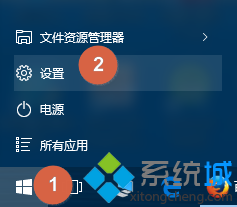
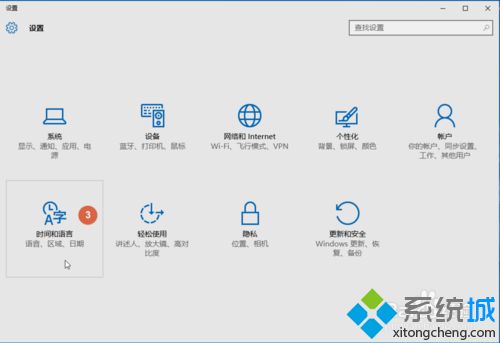
2、点击左侧的【区域和语言】,然后在右侧“语言”下面点击一下【中文(中华人民共和国)】,点击【设置为默认语言】。

3、接下来,您就会发现,系统应用已经变成中文了。
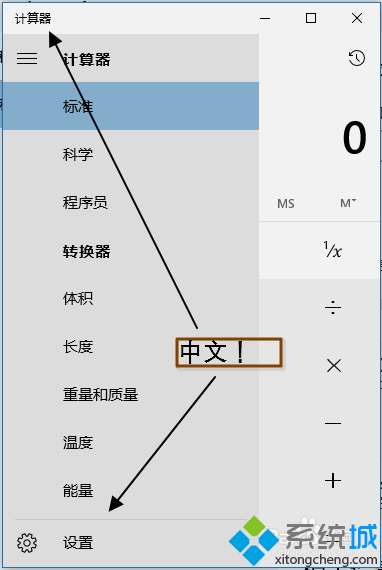
通过上面步骤操作后,我们就能够成功解决win10中系统应用变成英文显示的问题了。在使用win10系统过程中,遇到同样问题的用户,可以按照以上步骤进行操作!
相关推荐:
该文章是否有帮助到您?
常见问题
- monterey12.1正式版无法检测更新详情0次
- zui13更新计划详细介绍0次
- 优麒麟u盘安装详细教程0次
- 优麒麟和银河麒麟区别详细介绍0次
- monterey屏幕镜像使用教程0次
- monterey关闭sip教程0次
- 优麒麟操作系统详细评测0次
- monterey支持多设备互动吗详情0次
- 优麒麟中文设置教程0次
- monterey和bigsur区别详细介绍0次
系统下载排行
周
月
其他人正在下载
更多
安卓下载
更多
手机上观看
![]() 扫码手机上观看
扫码手机上观看
下一个:
U盘重装视频











